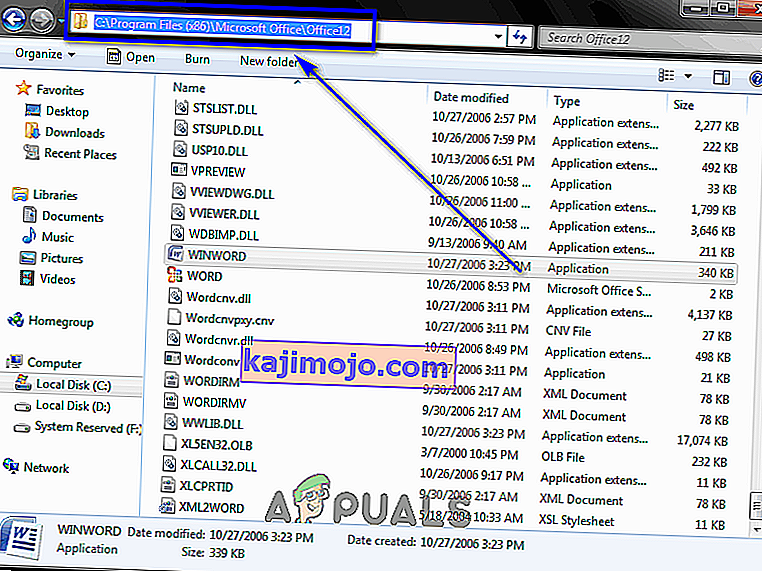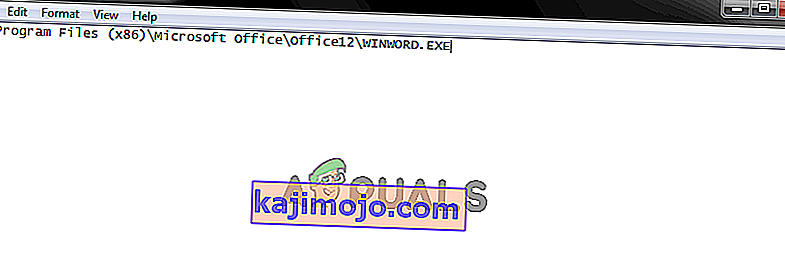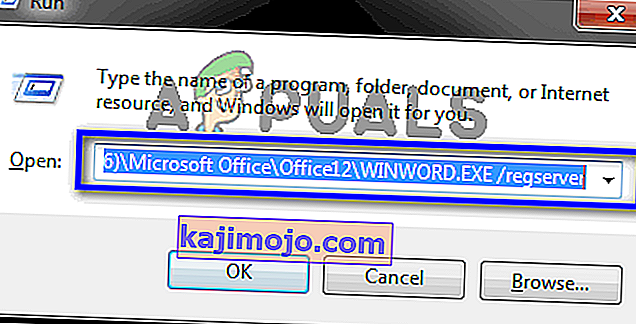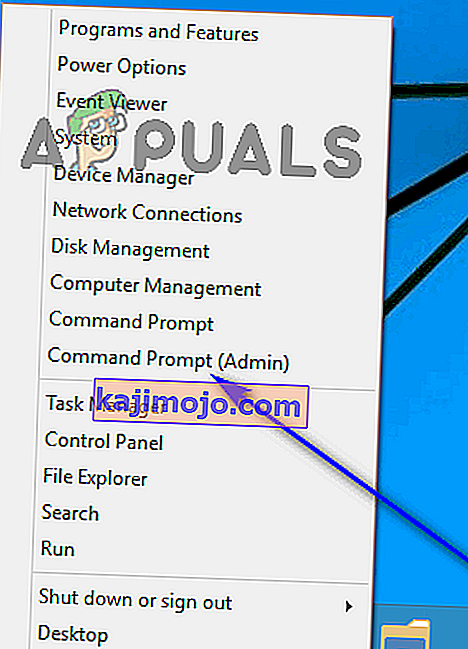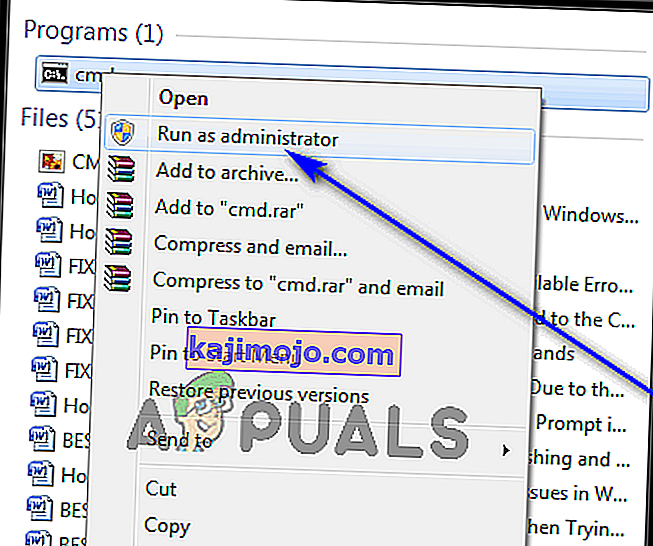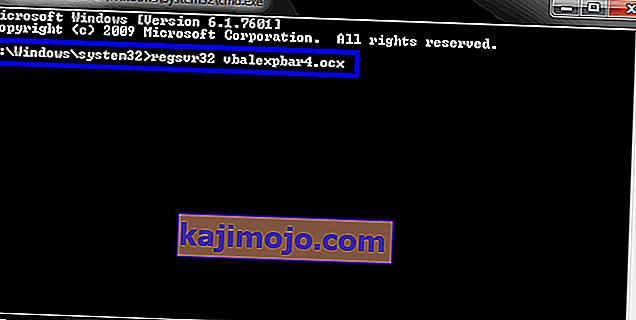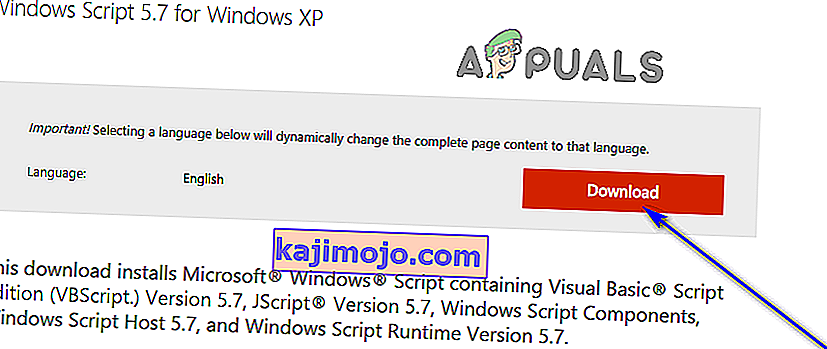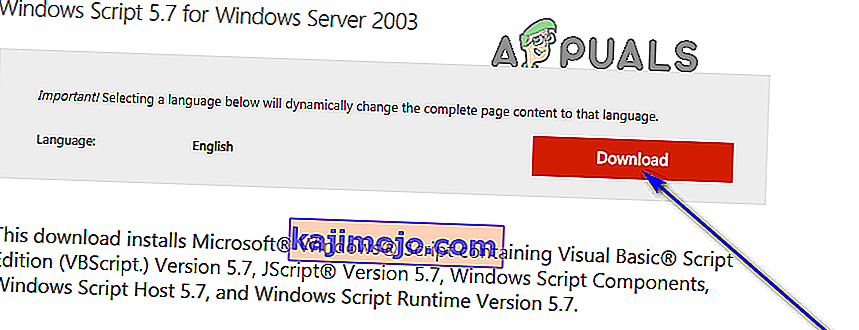Käitusaja tõrge 429 on Visual Basicu tõrge, mida sageli nähakse eksemplaride loomisel MS Office'is või muudes programmides, mis sõltuvad Visual Basicust või kasutavad seda. See tõrge ilmneb siis, kui komponendi objektimudel (COM) ei saa soovitud automaatika objekti luua ja seetõttu pole automaatikaobjekt Visual Basicule saadaval. Seda viga ei esine kõigis arvutites.
Paljud Windowsi kasutajad on teatanud oma kogemustest aastate jooksul ning Windowsi operatsioonisüsteemi paljude välja töötatud ja levitatud iteratsioonide kohta. Enamikul teatatud juhtudest tõuseb käitusaja tõrge 429 oma koleda pea, kui mõjutatud kasutaja kasutab oma Windowsi arvutis konkreetset rakendust, ja vea tagajärjel krahhi ja sulgub mõjutatud rakendus järsult.
Mõned kasutajad on teatanud ka selle vea saamisest, kui nad proovivad käivitada VB-le loodud rakendusi / lisandmooduleid, näiteks neid, mida pakuvad bloomberg ja bintex.
Käitusaja tõrge 429 on põhjustanud muret paljudes olemasolevates Windowsi versioonides, sealhulgas Windows 10 - uusim ja suurim Windowsi operatsioonisüsteemide reas. Käivitusvea 429 kõige tavalisemate ohvrite hulka kuuluvad Microsoft Office'i rakendused (Excel, Word, Outlook jms) ja Visual Basicu järjestuskriptid.
Kogu tõrketeade, mida kasutajad sellest probleemist näevad, kõlab järgmiselt:
" Run-time error" 429 ": ActiveX-juhtelemendi ei suuda objekti "
Sellisel juhul nimetatakse seda viga mõnikord ka kui ActiveX-i tõrge 429 . Selle tõrega kaasnev sõnum ei tee tegelikult selle põhjuse selgitamist mõjutatud kasutajale palju, kuid on avastatud, et käitusaja tõrge 429 käivitatakse peaaegu alati, kui mõjutatud rakendus proovib juurde pääseda failile, mis seda teeb pole olemas, on rikutud või pole mingil põhjusel lihtsalt Windowsi registreeritud. Fail, millele rakendus proovib juurde pääseda, on selle funktsionaalsuse lahutamatu osa, mistõttu sellele juurdepääsu puudumine põhjustab rakenduse krahhi ja sülitamise Run-time tõrke 429.
Käivitusvea „429” parandamine: ActiveX-komponent ei saa objekti luua
Õnneks on siiski palju inimesi, keda käitustõde 429 mõjutab, et proovida veast vabaneda ja probleem lahendada. Järgnevalt on toodud mõned kõige tõhusamad lahendused, mille abil saate Run-time tõrke 429 korral tagasi lükata.
Lahendus 1. Tehke SFC-skannimine
Käivitusvea 429 üks juhtivaid süüdlasi on süsteemifailid, mida rakendused vajavad õigeks toimimiseks, kuid mis on kuidagi rikutud. Siin tuleb sisse SFC-skannimine. Süsteemifailide kontrollimise utiliit on Windowsi sisseehitatud tööriist, mis on loodud spetsiaalselt selleks, et analüüsida Windowsi arvutit korrumpeerunud või muul viisil kahjustatud süsteemifailide leidmiseks, olemasolevate leidmiseks ja seejärel nende parandamiseks või asendamiseks. need vahemällu salvestatud, kahjustamata koopiatega. Kui proovite vabaneda Run-time errorist 429, on SFC-skannimise käivitamine kindlasti esimene samm õiges suunas. Kui te pole kursis SFC-skannimise protsessiga Windowsi arvutis, järgige lihtsalt seda juhendit .
2. lahendus: registreerige mõjutatud rakendus uuesti
Kui arvutis konkreetse rakenduse kasutamisel jookseb ainult Run-time error 429, on üsna tõenäoline, et olete sattunud probleemi ohvriks lihtsalt seetõttu, et kõnealust rakendust pole teie arvutis õigesti konfigureeritud ja seetõttu põhjustab probleeme. Selle saab kiiresti lahendada, kui mõjutatud rakendus lihtsalt Windowsi operatsioonisüsteemi pardal olevas automaatikaserveris uuesti registreerida, pärast mida tuleks kõik probleemid ise lahendada. Mõjutatud rakenduse arvutis uuesti registreerimiseks peate:
- Veenduge, et olete oma Windowsi arvutis sisse logitud administraatori kontole. Rakenduse arvutisse uuesti registreerimiseks vajate administraatoriõigusi.
- Määrake selle failiga seotud faili täielik failitee (.EXE-fail), mis kuulub rakendusse, mida see probleem mõjutab. Selleks navigeerige lihtsalt oma arvuti kataloogi, kuhu see rakendus installiti, klõpsake Windows Exploreri aknas aadressiribal, kopeerige kõik, mida see sisaldab, mingisse kohta, kust saate selle hõlpsasti alla laadida, kui seda vajate, ja lisage faili tee lõppu faili nimi ja selle laiendus. Näiteks kui kõnealune rakendus on Microsoft Word, näeb kogu failitee välja umbes järgmine:
C: \ Program Files (x86) \ Microsoft Office \ Office12 \ WINWORD.EXE
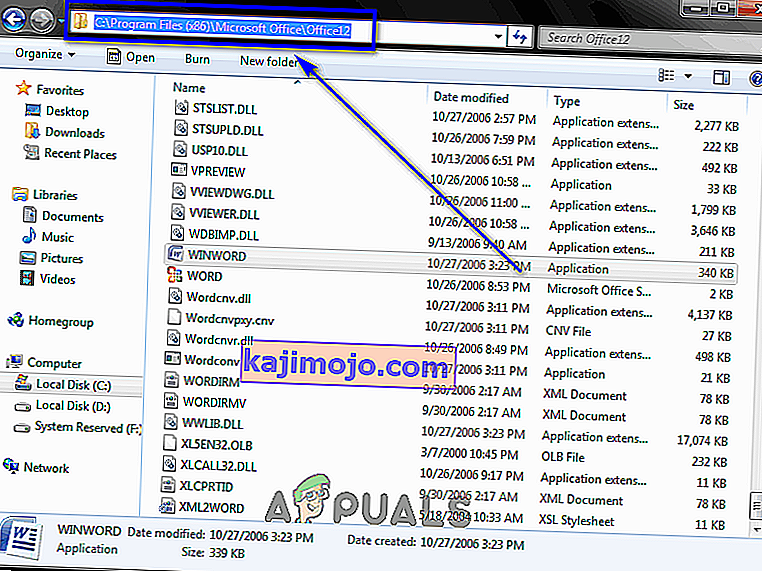
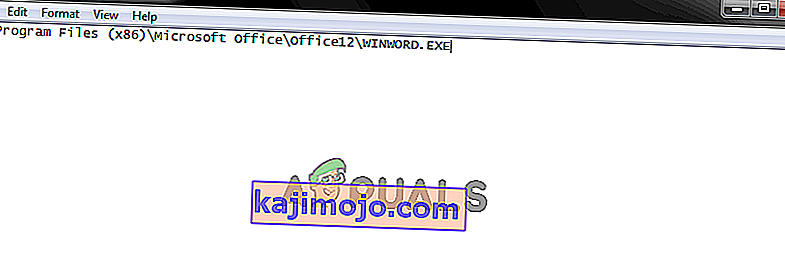
- Vajutage Windows Logo + klahv R avada Run dialoogi.
- Sisestage või kopeerige kogu käivitatava rakenduse faili failiriba , mis kuulub käitusteaveaga 429 mõjutatud rakendusele, millele järgneb / regserver . Viimane käsk peaks välja nägema umbes selline:
C: \ Program Files (x86) \ Microsoft Office \ Office12 \ WINWORD.EXE / regserver
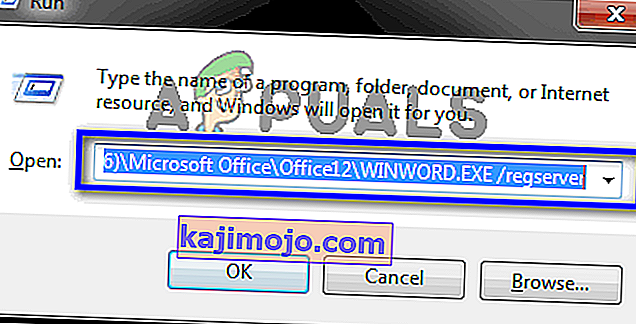
- Vajutage sisestusklahvi .
- Oodake, kuni kõnealune rakendus edukalt uuesti registreeritakse.
Kui rakendus on uuesti registreeritud, käivitage ja kasutage seda kindlasti ning kontrollige, kas Run-time error 429 ikka püsib.
Lahendus 3. Registreerige tõrketeatega määratud fail uuesti
Mõnel juhul kuvatakse tõrketeade, mida kasutajad näevad käitustõrgega 429, konkreetse .OCX- või .DLL-faili, millele mõjutatud rakendus ei pääsenud. Kui tõrketeade määrab teie puhul faili, pole määratud fail teie arvuti registris lihtsalt õigesti registreeritud. Määratud faili uuesti registreerimine võib olla lihtsalt kõik, mida peate Run-time tõrjest 429 vabanemiseks tegema. Faili uuesti registreerimiseks oma arvuti registris peate:
- Sulgege kõik avatud rakendused.
- Veenduge, et teil oleks kusagil ohutult märgitud veateatega määratud faili täielik nimi.
- Kui kasutate operatsioonisüsteemi Windows 8 või 10, klõpsake lihtsalt hiire parema nupuga nuppu Start-menüü , et avada menüü WinX, ja klõpsake käsku Käsuviip (administraator), et käivitada kõrgendatud käsuviip, millel on administraatoriõigused. Kui kasutate Windowsi vanemat versiooni, peate siiski avama menüü Start , otsima sõna " cmd ", paremklõpsake otsingutulemil pealkirjaga cmd ja klõpsake sama tulemuse saavutamiseks käsku Käivita administraatorina .
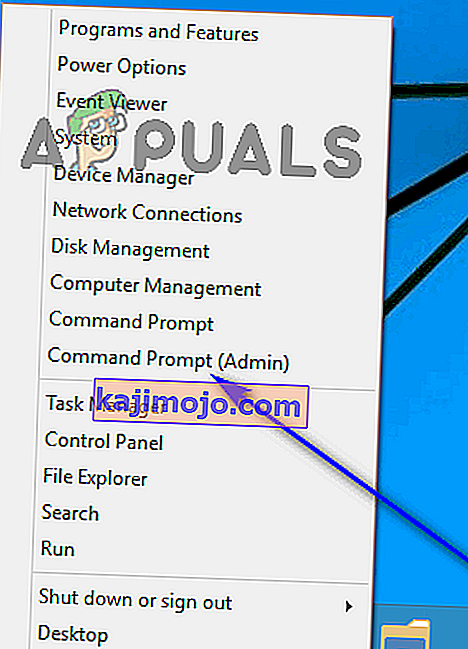
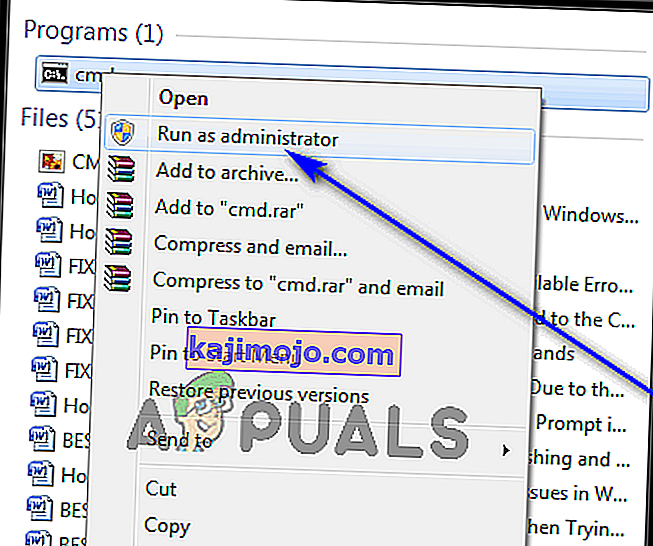
- Sisestage kõrgendatud käsuviibale regsvr32 filename.ocx või regsvr32 filename.dll , asendades failinimi tõrketeatega määratud faili tegeliku nimega. Näiteks kui tõrketeade määras failina vbalexpbar4.ocx , millele ei olnud võimalik juurde pääseda, näeb kõrgendatud käsuviiba sisestatud tekst välja umbes järgmine:
regsvr32 vbalexpbar4.ocx
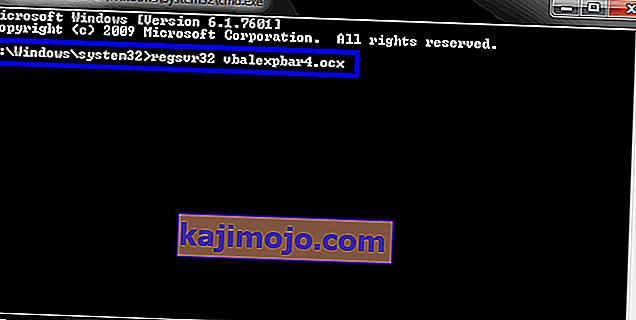
- Vajutage sisestusklahvi.
Oodake, kuni määratud fail on teie arvuti registris edukalt uuesti registreeritud, ja seejärel kontrollige, kas teil õnnestus Run-time tõrest 429 edukalt vabaneda.
Lahendus 4. Installige Microsoft Windows Script uuesti (ainult Windows XP ja Windows Server 2003 kasutajatele)
Windows XP ja Windows Server 2003 Microsofti Windowsi skripti eesmärk on võimaldada mitmel skriptikeelel töötada üheaegselt täiuslikus harmoonias, kuid utiliidi ebaõnnestunud, mittetäielik või rikutud installimine võib põhjustada mitmesuguseid probleeme, Run-time error 429 on üks neist. Kui teil on Windows XP või Windows Server 2003 käitamisviga 429, on hea võimalus, et probleemi lahendab teie jaoks lihtsalt Microsofti Windowsi skripti uuesti installimine. Kui soovite oma arvutisse uuesti installida Microsoft Windows Scripti, toimige lihtsalt järgmiselt.
- Klõpsake siin, kui kasutate Windows XP, või siin, kui kasutate Windows Server 2003.
- Klõpsake nuppu Laadi alla .
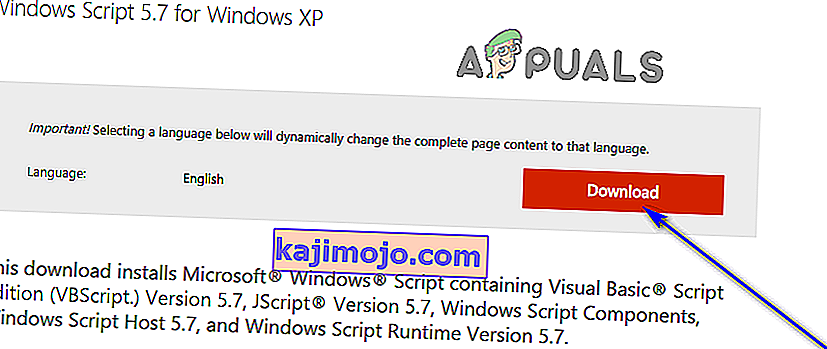
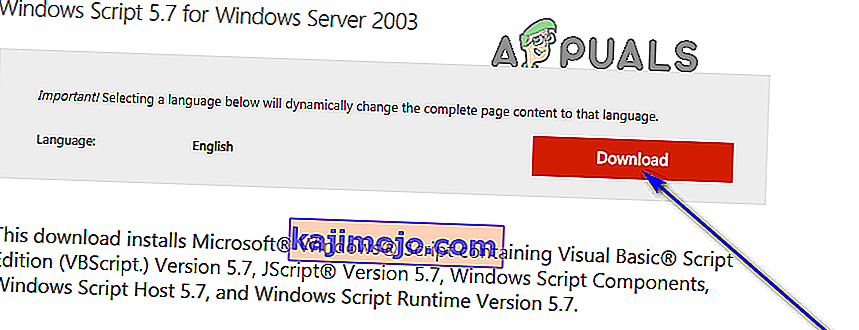
- Oodake, kuni Microsoft Windows Scripti installer laaditakse alla.
- Kui installer on alla laaditud, navigeerige kataloogi, kuhu see alla laaditi, ja käivitage see.
- Microsofti Windowsi skripti edukaks ja õigeks installimiseks arvutisse järgige ekraanil kuvatavaid juhiseid ja käige installer lõpuni läbi.
Kui olete Microsofti Windowsi skripti õigesti installinud, kontrollige, kas Run-time tõrge 429 püsib endiselt.